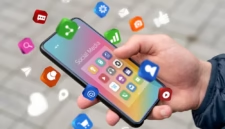| Cara Mengganti Background Zoom Agar Terlihat Keren. |
SwaraWarta.co.id – Cara mengganti background Zoom, sebenarnya tidaklah terlalu sulit untuk teman-teman lakukan.
ADVERTISEMENT
 .
.SCROLL TO RESUME CONTENT
Zoom menjadi
platform meeting online yang populer saat ini. Tak heran, kemudahan
penggunaannya dan fiturnya yang beragam membuat Zoom banyak digemari.
Salah satu fitur
menarik yang ditawarkan Zoom adalah virtual background, yaitu kemampuan
mengganti latar belakang saat meeting berlangsung.
Dengan virtual
background, kamu bisa menyembunyikan ruangan berantakanmu atau menggantinya
dengan pemandangan indah, kantor mewah, atau bahkan gambar lucu sekalipun.
Penasaran bagaimana
cara mengganti background Zoom? Simak langkah-langkahnya berikut ini!
1. Cara Mengganti
Background Zoom di Laptop/PC
Aktifkan Fitur
Virtual Background:
- Buka aplikasi Zoom
dan login ke akunmu. - Klik ikon Settings (gerigi)
di pojok kanan atas. - Pilih Background
& Filters. - Centang Virtual
Background.
Pilih Background:
- Zoom menyediakan
beberapa background bawaan yang bisa kamu pilih. Klik salah satu untuk
menggunakannya. - Untuk menggunakan
gambarmu sendiri, klik + dan pilih gambar dari komputermu. Pastikan
gambar berformat JPG atau PNG.
Sesuaikan Pengaturan:
- Atur Blur untuk memburamkan bagian pinggir agar
lebih menyatu dengan background. - Gunakan Mirror jika ingin membalikkan gambar
background.
2. Cara Mengganti Background Zoom di HP (Android & iOS)
- Buka
Aplikasi Zoom dan Masuk ke Meeting: - Buka
aplikasi Zoom di HP-mu dan pastikan kamu sudah masuk ke meeting room. - Akses
Menu Background: - Sentuh titik
tiga di pojok kanan bawah layar untuk membuka menu More. - Pilih Virtual
Background (Android) atau Background and Filters (iOS). - Pilih
Background: - Pilih
background bawaan Zoom yang tersedia. - Untuk
menggunakan gambarmu sendiri, sentuh + dan pilih gambar dari
galeri HP-mu.
Tips Menggunakan Virtual Background:
- Pencahayaan: Pastikan
pencahayaan ruanganmu cukup terang agar background bisa terdeteksi dengan
baik. - Warna
Pakaian: Hindari memakai baju berwarna hijau atau yang senada dengan
background agar tidak menyatu. - Green
Screen: Jika ingin hasil yang lebih optimal, gunakan green screen
sebagai latar belakang fisikmu.
Demikian cara mudah mengganti background Zoom di laptop/PC
dan HP. Dengan virtual background, meeting online kamu jadi lebih menarik dan
menyenangkan!
Semoga artikel ini bermanfaat! Selamat mencoba!